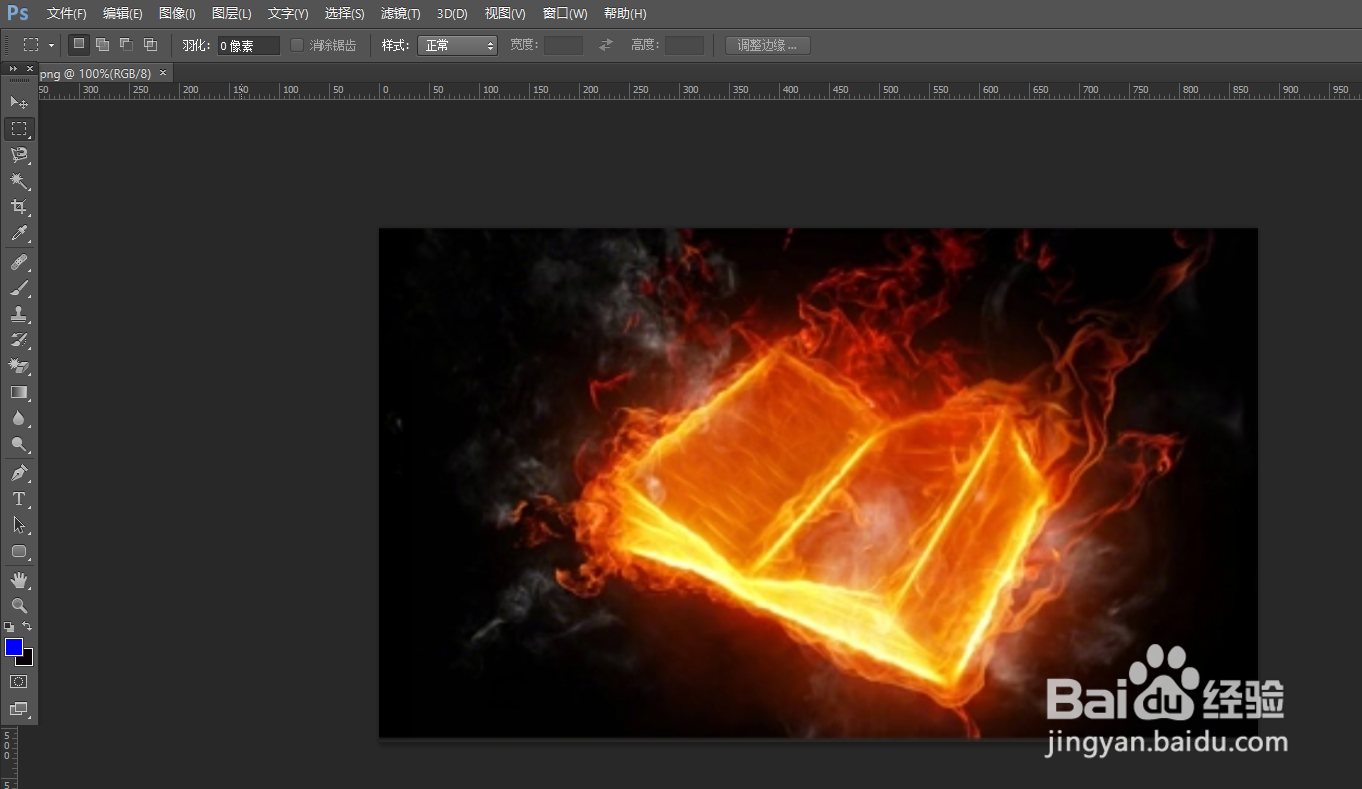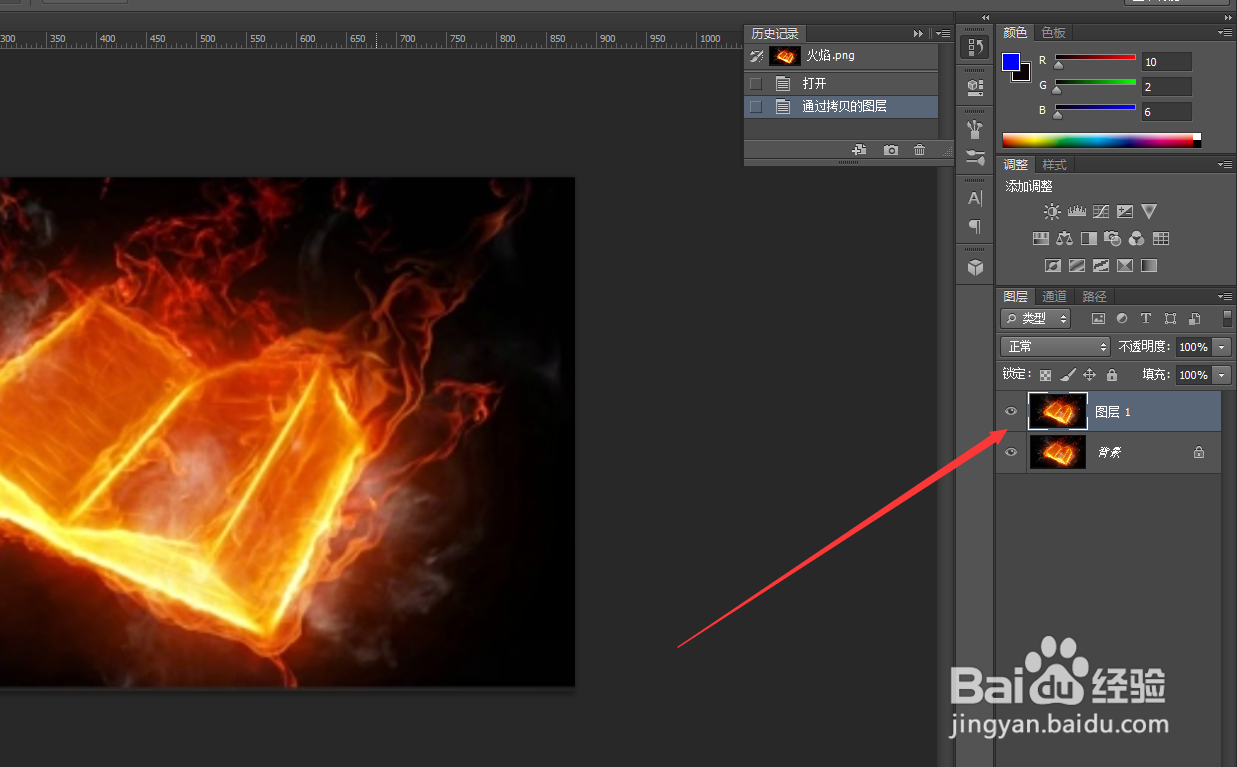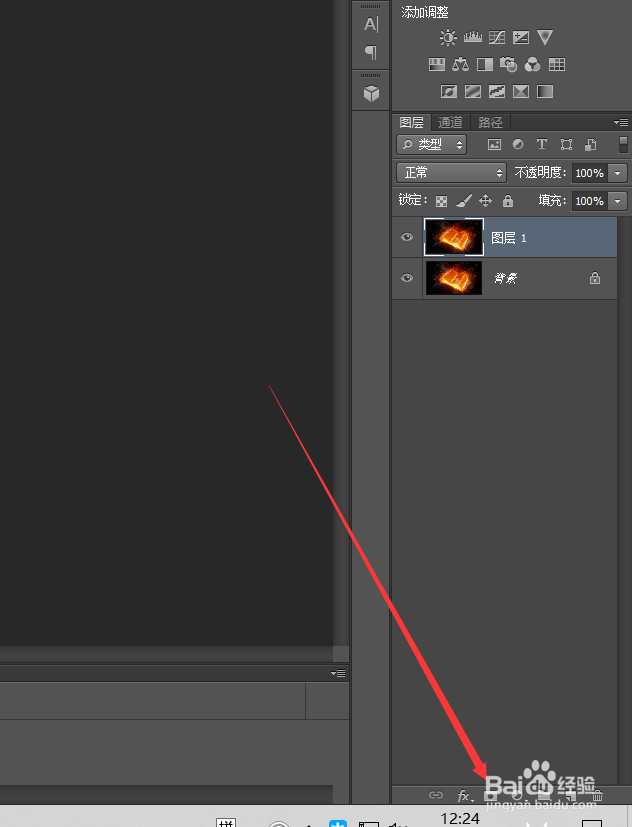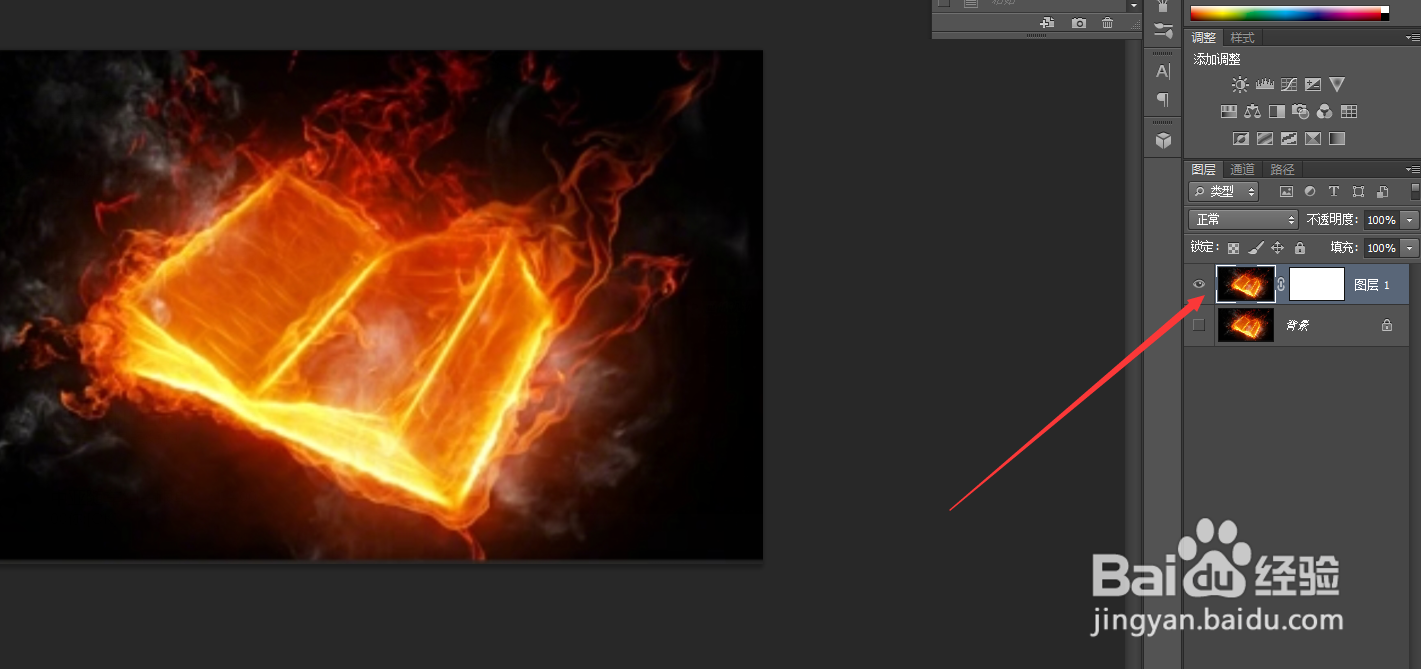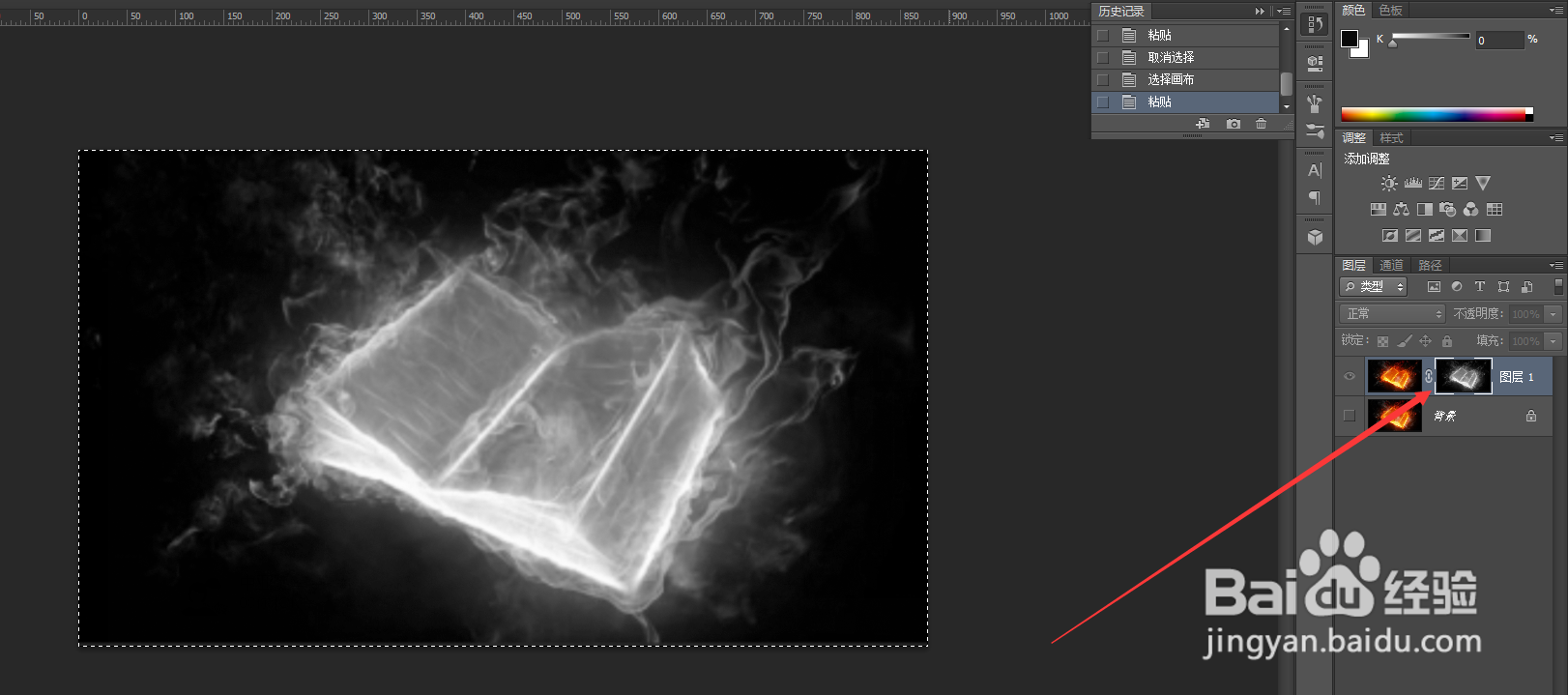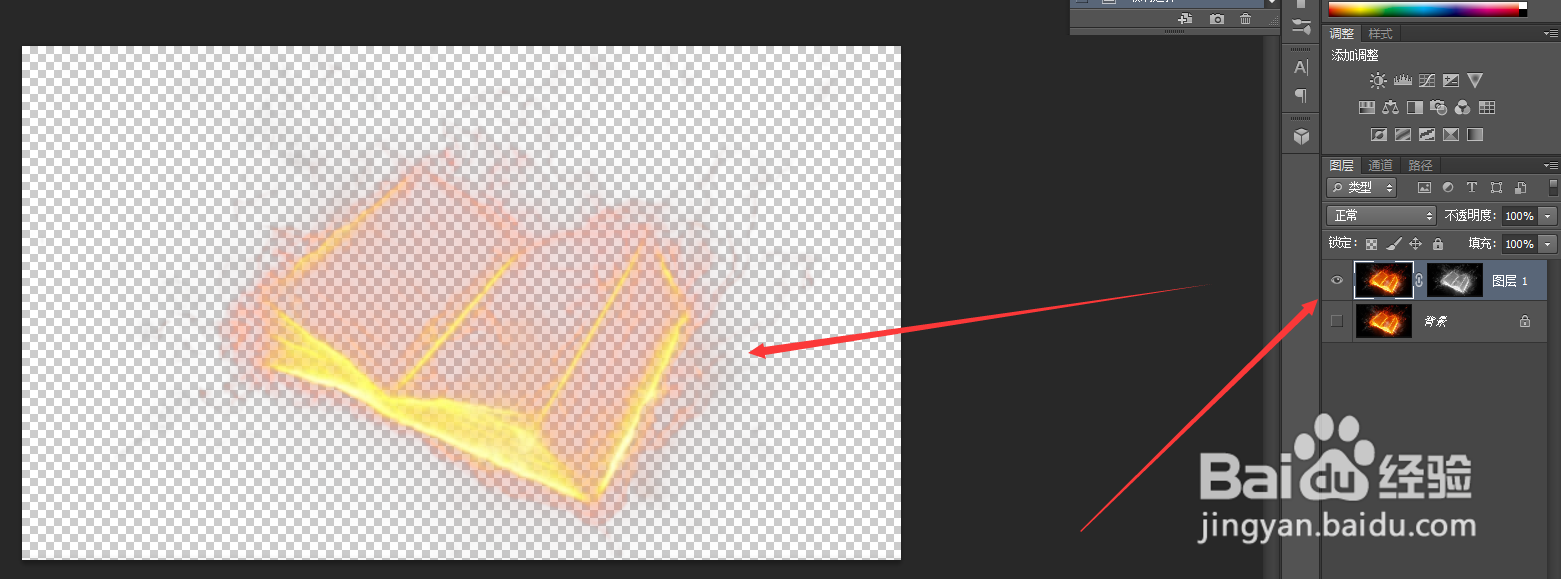PS如何用蒙版抠出火焰
1、打开PS,将带有火焰的图片在PS中打开,如下图
2、按下键盘“ctrl+j”复制图层,为图层1,然后将背景图层隐藏
3、点击下方图层蒙版,为复制的图层1新建一个蒙版
4、鼠标点击新建的图层1,按下键盘“ctrl+a”“ctrl+c”将图层复制
5、按住键盘“alt”键,鼠标点击图层蒙版,然后按下键盘”ctrl+v“复制选区到蒙版,如下图,
6、最后”ctrl+d“取消选区,然后点击图层1即可看到火焰被抠出来了,背景色变为透明色
声明:本网站引用、摘录或转载内容仅供网站访问者交流或参考,不代表本站立场,如存在版权或非法内容,请联系站长删除,联系邮箱:site.kefu@qq.com。
阅读量:26
阅读量:64
阅读量:21
阅读量:59
阅读量:76